Cách xoá lịch sử tìm kiếm Google ở trình duyệt
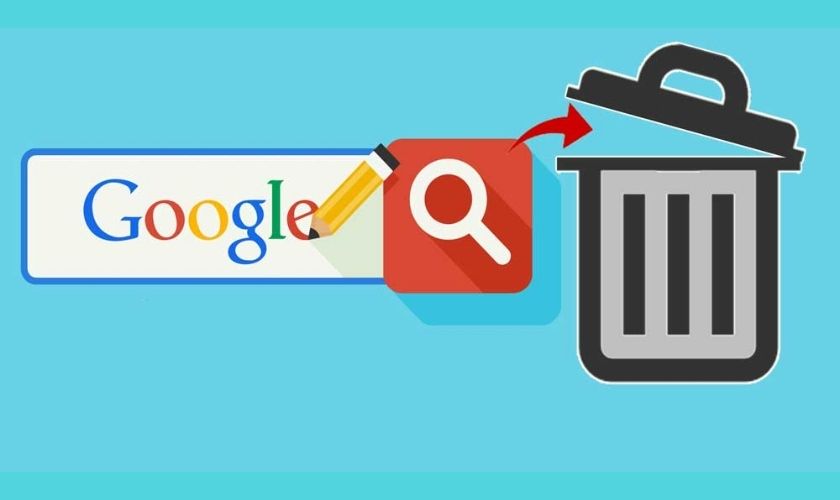
Hiện nay, với Google, người dùng có thể tìm kiếm, tra cứu tất cả các thông tin một cách đơn giản. Google cũng lưu lại lịch sử tìm kiếm của bạn để bạn có thể tìm kiếm thuận tiện hơn ở những lần sau song tính năng này đôi lúc người dùng cũng khá phiền phức do không muốn để lộ lịch sử. Để khắc phục điều đó, bạn có thể chủ động xoá lịch sử tìm kiếm Google nhanh nhất ở trình với một vài bước đơn giản. Tham khảo ngay những cách đó trong bài viết sau đây nhé!
Cách xóa lịch sử tìm kiếm trên Google ở trình duyệt Chrome
Nếu bạn đang sử dụng trình duyệt Chrome, đầu tiên bạn cần mở trình duyệt sau đó truy cập vào trang Tài khoản Google qua đường dẫn sau: https://myaccount.google.com/ và chọn Dữ liệu cài đặt và cá nhân hóa.
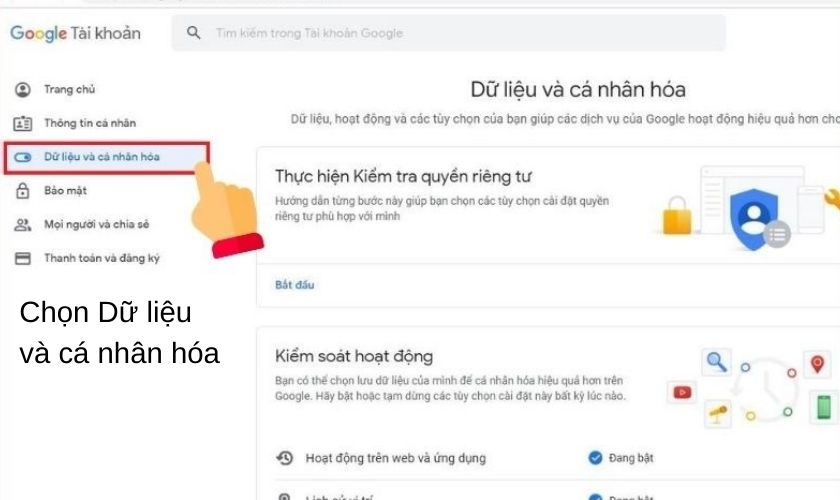
Trong khung bên phải, bạn hãy chọn Hoạt động của tôi được hiển thị trong mục Hoạt động và dòng thời gian.
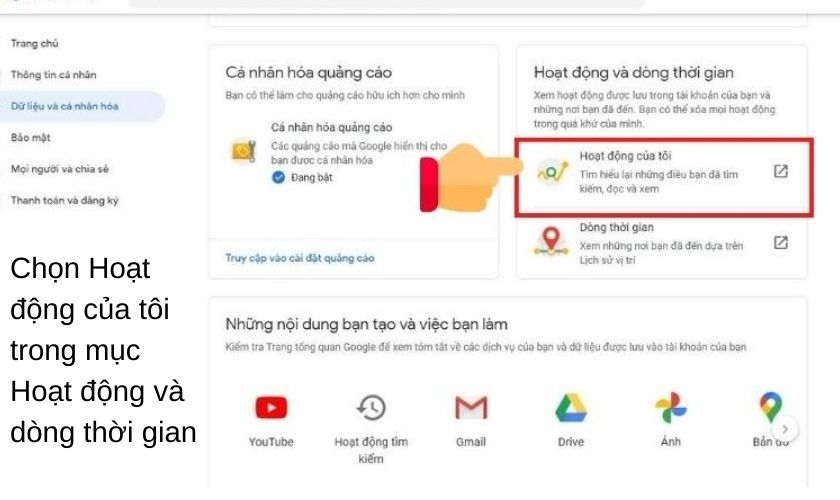
Tiếp tục chọn biểu tượng 3 chấm tại thanh tìm kiếm vừa xuất hiện sau đó chọn tiếp Xóa hoạt động theo.
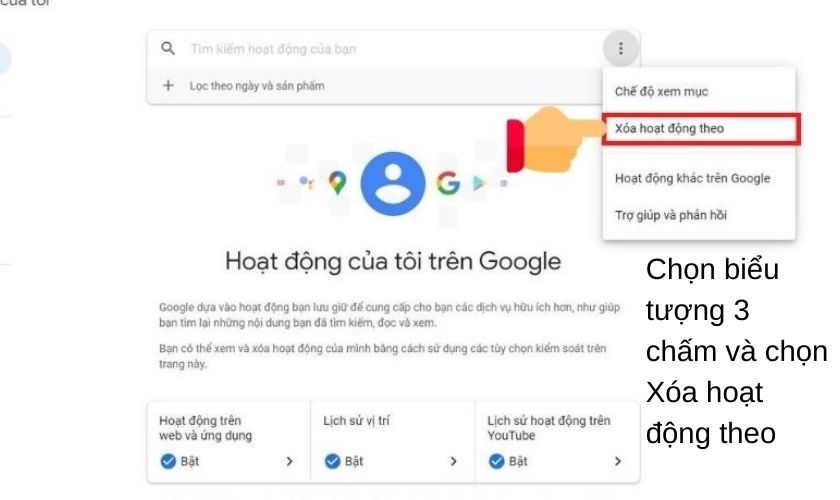
Sau khi chọn, hệ thống sẽ hiển thị thông báo Xóa hoạt động dựa trên thời gian mà bạn muốn xóa. Bạn có thể lựa chọn mốc thời gian bạn muốn xóa hoặc chọn Từ trước đến nay để xóa tất cả lịch sử tìm kiếm trên Google.
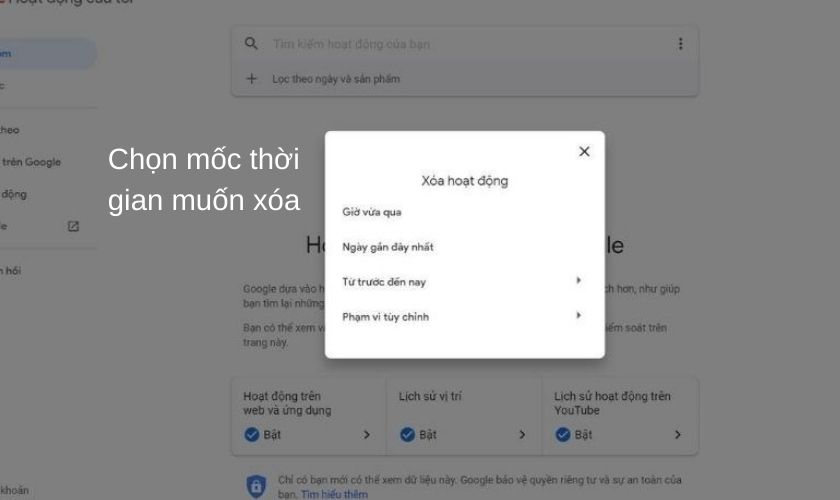
Tiếp theo bạn hãy chọn những mục, dịch vụ mà bạn muốn xóa > Chọn Tiếp theo > Chọn Xóa và hệ thống sẽ tự động xóa tất cả lịch sử tìm kiếm của bạn.
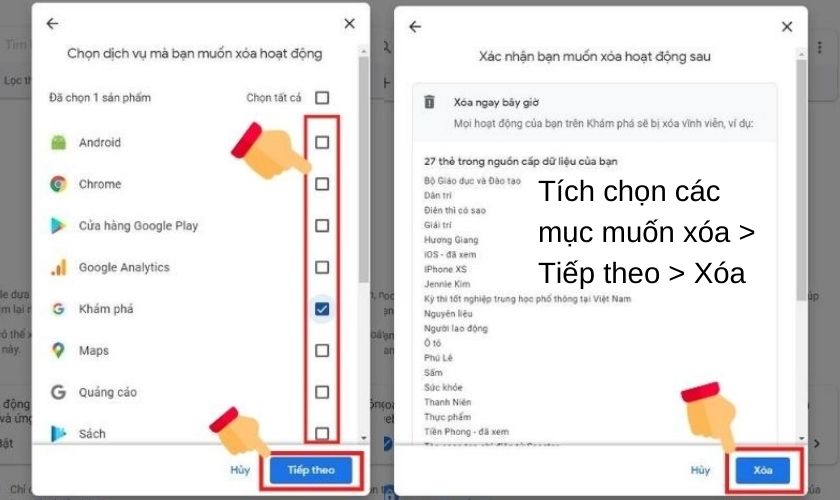
Cách xóa lịch sử tìm kiếm ở trình duyệt Cốc Cốc
Nếu bạn đang sử dụng trình duyệt Cốc Cốc, bạn cũng có thể xóa lịch sử tìm kiếm trên Google vô cùng đơn giản. Đầu tiên bạn cần khởi động trình duyệt Cốc Cốc sau đó chọn biểu tượng logo Cốc Cốc ở góc trái trên cùng trong cửa sổ trình duyệt.
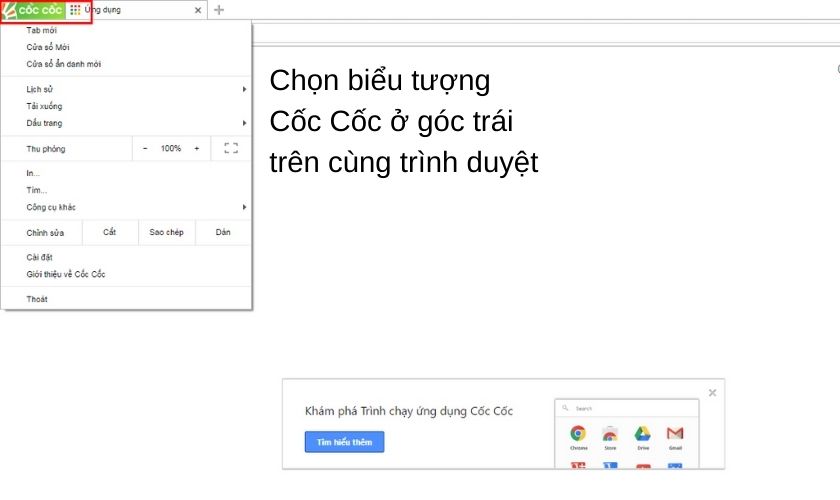
Tiếp theo bạn hãy tìm đến dòng Lịch sử, lúc này sẽ có một bảng menu nhỏ hiển thị trong mục Lịch sử và bạn hãy chọn dòng Lịch sử ở trên cùng như hình dưới đây.
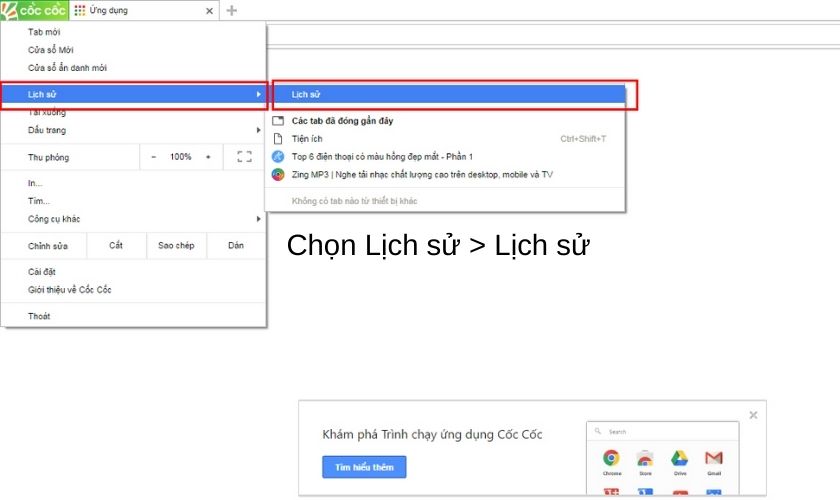
Lúc này, Cốc Cốc sẽ hiển thị lịch sử của những trang web mà bạn đã truy cập và bạn hãy chọn Xóa lịch sử duyệt web.
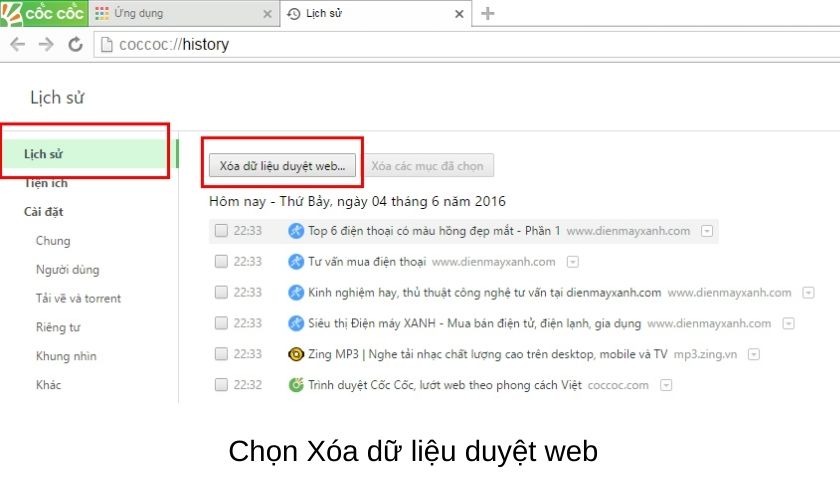
Khi chọn tùy chọn này, hệ thống sẽ hiện bảng thông báo để bạn tùy chọn thời gian xóa cũng như những mục mà bạn muốn xóa. Bạn có thể lựa chọn thích hợp và sau khi chọn xong, bạn chọn Xóa dữ liệu duyệt web, vậy là xong.
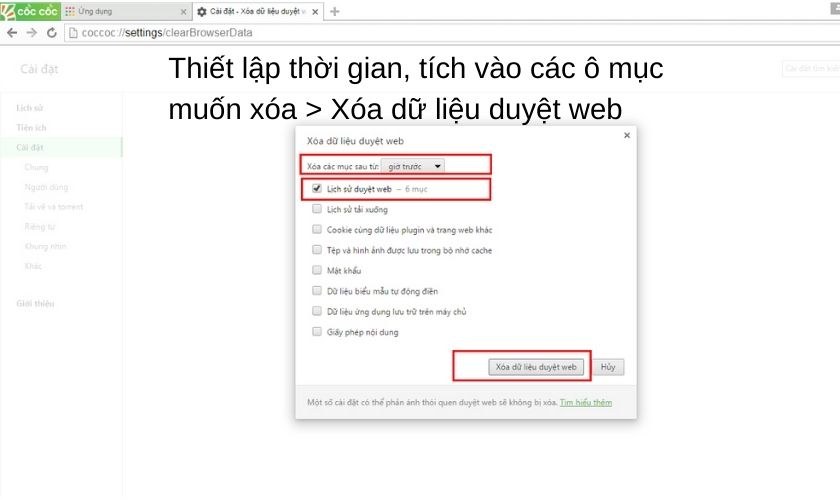
Sau khi xóa dữ liệu duyệt web, lịch sử tìm kiếm trên Google của bạn ở trình duyệt Cốc Cốc cũng sẽ được xóa sạch.
Cách xoá ở trình duyệt Fire Fox
Đối với trình duyệt Fire Fox, để xóa lịch sử tìm kiếm trên Google cũng không hề khó khăn. Nếu bạn sử dụng trình duyệt Fire Fox và muốn xoá lịch sử tìm kiếm Google, bạn cần mở trình duyệt sau đó chọn biểu tượng 3 dấu gạch ngang góc bên phải trên cùng.
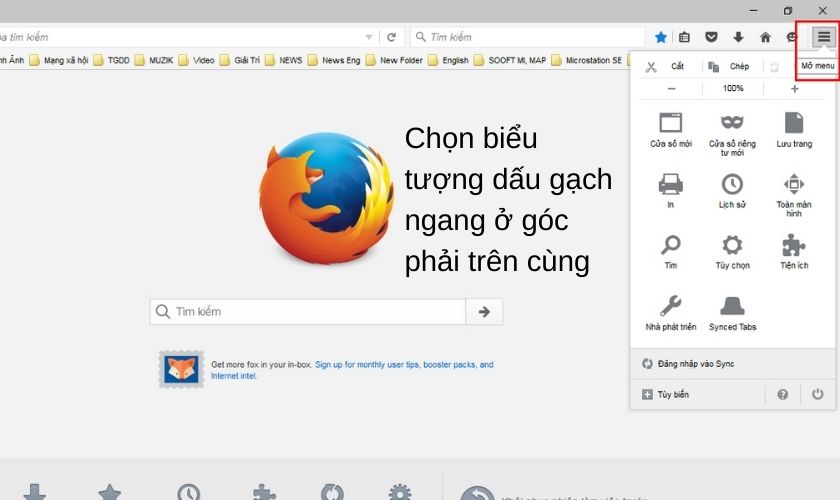
Tiếp đến bạn hãy chọn ô Lịch sử (biểu tượng mặt đồng hồ) sau đó sẽ có một bảng khác hiện ra. Trong bảng này bạn chọn Xóa dữ liệu gần đây…(bạn cũng có thể nhấn tổ hợp phím tắt Ctrl + Shift + Delete).
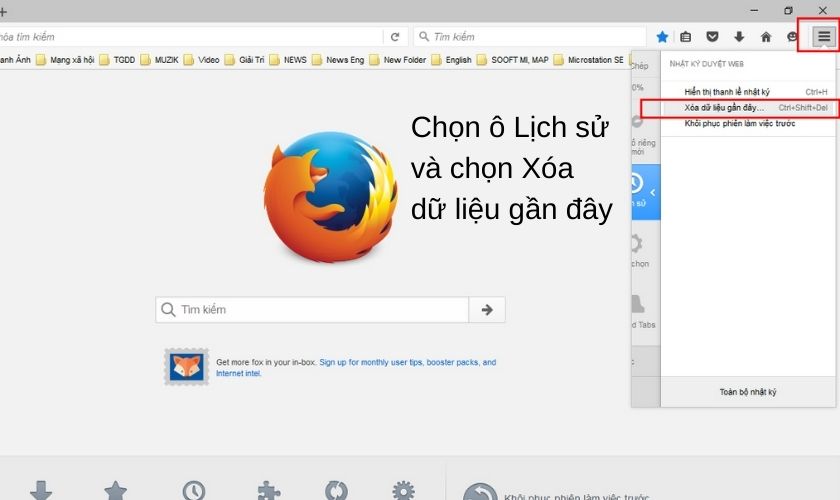
Một cửa sổ khác sẽ được hiển thị để bạn lựa chọn và bạn cần lựa chọn thời gian bạn muốn xóa, tích vào ô Browsing & Download History (Lịch sử duyệt web và tải xuống) và nhấn Xóa ngay để xóa những mục bạn vừa chọn.
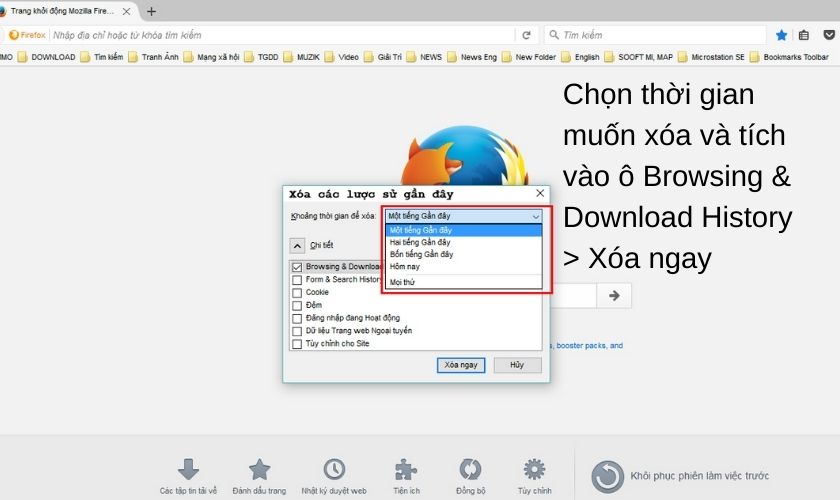
Với cách này, trình duyệt Fire Fox của bạn sẽ tự động xóa mọi lịch sử duyệt web trong thời gian mà bạn đã lựa chọn trong đó bao gồm lịch sử tìm kiếm trên Google.
Chúng tôi đã hướng dẫn bạn cách xóa lịch sử tìm kiếm trên Google ở các trình duyệt khác nhau như Chrome, Cốc Cốc, Fire Fox,….
Hi vọng bạn có thể xoá lịch sử tìm kiếm Google thành công để có thể bảo mật tính riêng tư khi duyệt web. Nếu có thắc mắc, bạn có thể bình luận dưới bài viết để chúng tôi có thể giải đáp cho bạn.






